
Tak jak mówiłem do nich w poprzedni wpis Clonezilla, tym razem Zostawię ci samouczek, aby dowiedzieć się, jak sklonować nasz dysk twardy, co pociąga za sobą wykonanie dokładnej kopii wszystkiego, co w nim zapisaliśmy.
Pierwsza instancja musimy mieć system już nagrany, czy to na CD, czy na USB, teraz jako drugi krok musimy mieć dyski, których będziemy używaćOczywiście musimy mieć dysk, który zamierzamy sklonować.
Możemy nagrywać system za pomocą polecenia dd w systemie Linux, za pomocą narzędzia, które nam oferują z ich oficjalnej strony internetowej o nazwie Tuxboot lub z systemu Windows możemy to zrobić za pomocą oprogramowania Lili USB Linux Creator.
Teraz musimy upewnić się, że mamy wystarczająco dużo miejsca na dysku, na którym system zostanie sklonowany, to jest więcej niż oczywiste.
Teraz musimy uruchom nasz komputer z Clonezilla CD lub USBTutaj najprościej jest skorzystać z pierwszej opcji, gdy system jest w pełni załadowany, wyświetla szereg opcji konfiguracyjnych.
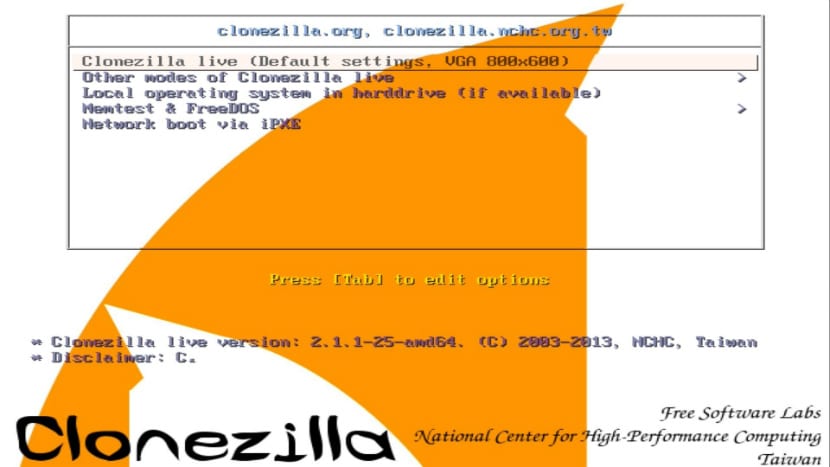
Pierwszy będzie wybierz język, tutaj wybieramy ten, który najbardziej nam odpowiada.
Potem daje nam wybierz układ klawiatury, którego chcemy używać, możemy wybrać tę, która jest domyślnie „nie dotykaj mapy klawiatury”, chociaż radziłbym wybrać tę pierwszą, aby wyszukać mapę klawiszy, która w moim przypadku jest qwerty i po łacinie.
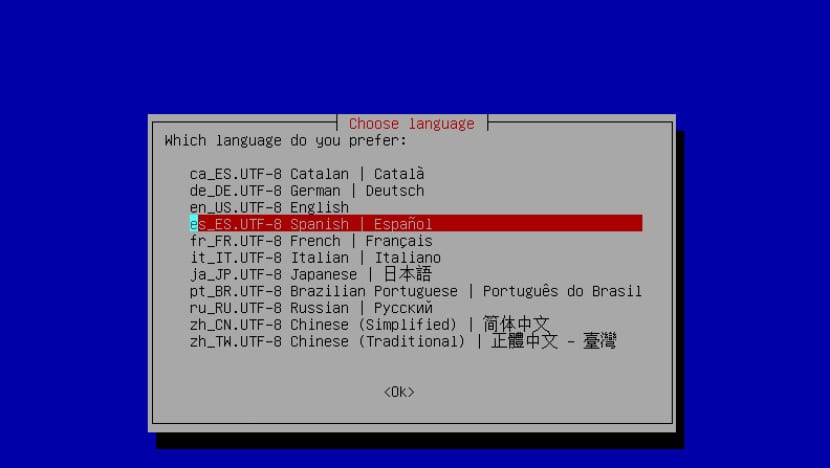
Po zakończeniu tego procesu Clonezilla jest skonfigurowana tak, aby działała zgodnie z naszymi upodobaniami.
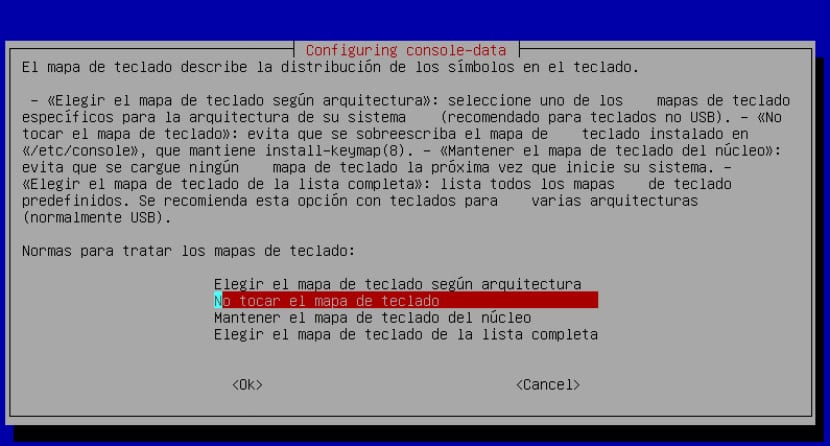
Możemy skorzystać z kreatora lub jeśli jesteś zaawansowanym użytkownikiem, możesz skorzystać z Shell. W tym przypadku wybierzemy pierwszą opcję.
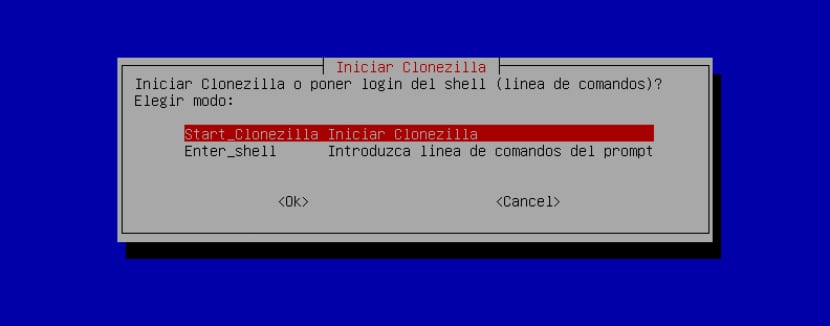
Tutaj pokazuje nam szereg opcji do pracy w tym przypadku, Wybiorę opcję urządzenie-urządzenie, ten, za pomocą którego sklonujemy dysk na inny.

Następnie pojawi się ekran, na którym możemy wybrać w tym przypadku tryb „eksperta” lub „nowicjusza” wybierzemy tryb eksperta, za pomocą których dostosujemy dodatkowe parametry.
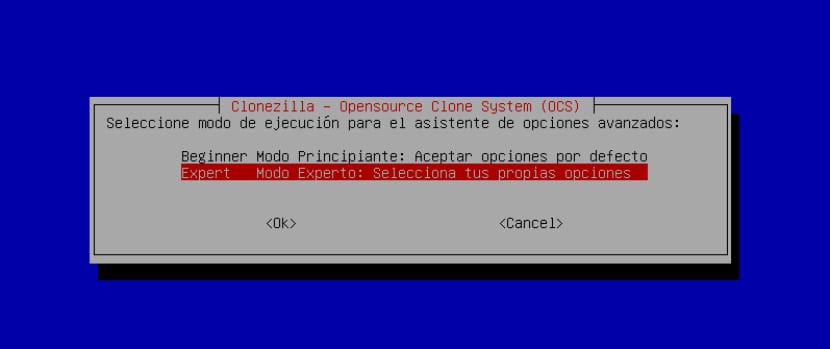
Tutaj wyświetlimy wykryte dyski, zaczynając od dysku, który zamierzamy sklonować, wybieramy go.

A potem przechodzimy do wyboru dysku, który zostanie sklonowany.
Teraz Na poniższej liście opcji zostaną pokazane parametry zaawansowane do konfiguracji.
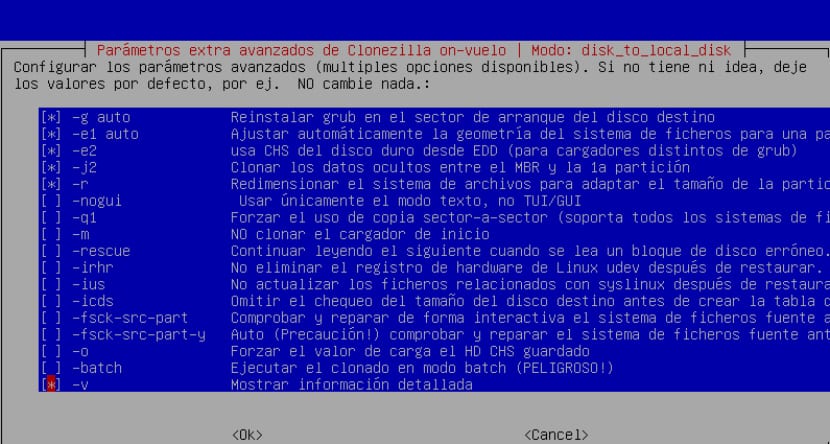
Tutaj możemy zostawić te, które pojawiają się domyślnie lub dodaj kolejne, aby zaznaczyć lub odznaczyć te, robimy to za pomocą klawisza spacji.
Yo tutaj polecam zaznaczenie opcji -icds, to, co robi ta opcja, to ignorowanie sprawdzania rozmiarów dysków, na których będzie działać Clonezilla, jeśli masz problemy z formatami plików, które możesz oznaczyć -q1, z tą opcją wykona klonowanie sektor po sektorze .

To zapyta nas o tablicę partycji, której będziemy używać na nowym dysku. Tutaj w tym przypadku zostawimy wybór, który pokazuje nam domyślnie „Użyj tablicy partycji dysku źródłowego”, aby uniknąć późniejszych problemów, zaraz potem podajemy Enter.
Tutaj my wyświetli małe podsumowanie całej konfiguracji, którą wybraliśmy podczas procesu, a także ostrzeżenie wskazujące, że dane na docelowym dysku twardym zostaną utracone.
Jeśli jesteś świadomy i jesteś pewien, że to, co robisz, jest słuszne, poprosi nas o potwierdzenie z Y., ponownie wyświetli to samo ostrzeżenie i ponownie potwierdzimy za pomocą Y.
Od tego momentu rozpoczyna się klonowanie dyskuMusimy tylko poczekać na zakończenie procesu, aby móc wyłączyć komputer, odłączyć sklonowany dysk twardy i pozostawić dysk docelowy, aby sprawdzić, czy wszystko jest w porządku.
Bez zbędnych ceregieli możemy zbadać inne opcje, które oferuje nam Clonezilla, takie jak to jest, stworzyć obraz systemu, aby wykonać jego kopię zapasową i zapisać go na wybranym przez nas nośniku, a także wykonać klonowanie z dysku wizerunek.
Na razie to wszystko i mam nadzieję, że posłuży Ci na przyszłe okazje.
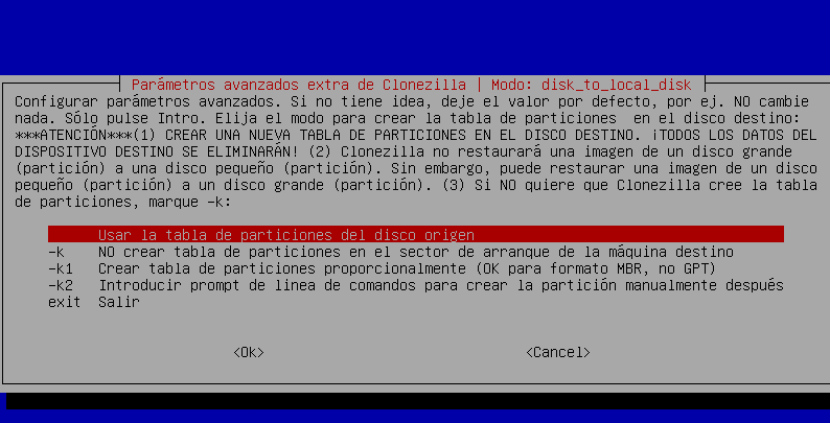
Przychodzi mi na myśl coś, co może być niedoświadczonym frazesem.
Jeśli sklonuję dysk twardy, zapisuję wszystkie informacje. Mogę więc zainstalować nową wersję od podstaw lub wyczyścić bez obawy o utratę danych. Po zainstalowaniu nowego ubuntu odzyskuję interesujące mnie informacje i usuwam z dysku „docelowego” to, co nie jest już przydatne.
Ale. Teraz możesz ze mną zadzierać lub doradzić, jak to zrobić.
Dziękuję bardzo i szczęśliwego roku ubuntu 2018
Mam pytanie, czy mogę np. Sklonować bieżącą instalację, aby utworzyć jej obraz i umieścić ten obraz na ukrytej partycji, a następnie użyć go w razie potrzeby, aby przywrócić maszynę do tego samego stanu, w jakim się znajdowała? podobnie jak notebooki, mają kopię oryginalnej instalacji, a następnie można przywrócić maszynę do stanu fabrycznego.
Niekoniecznie interesuje mnie to, że proces jest automatyczny, to znaczy, tak jak robią to w przypadku notebooków, po prostu wybiera się opcję w menu i proces odbywa się sam, ale można to również zrobić ręcznie, pozostawiając kopię obrazu w ukrytą partycję. a następnie używając Clonezilla i wykonując pracę samodzielnie, aby przywrócić maszynę, moje pytanie brzmi, czy można to zrobić iw każdym razie, którą partycję sklonować, to znaczy sklonować tylko partycję systemową lub także dom ? lub jak by to zrobić?
Witaj wampirze, a co powiesz na zimowe noce?
Zwiń swoją pichulę !!!
Witaj wampirze, a co powiesz na zimowe noce?
Zwiń swoją pichulę !!!
Dzień dobry:
Kiedy klonuję komputery, w niektórych klasach mam problemy z utworzeniem tablicy partycji w czasie przywracania.
DRBL nie pozwala mi wybrać tej opcji podczas konfigurowania przywracania.
Z drugiej strony, w przypadku przywracania unicast za pomocą Clonezilla Live pozwala mi (dd, partimage, ntfsclone ...)
Czy istnieje sposób, w jaki serwer pozwala wybrać sposób tworzenia tabeli?
Z góry dziękuję i pozdrawiam,
Witam Perogrulleros, jestem m. In. Aniołem torresem, nie wiem, co mają na myśli powodowie, ale ujął to tak samo, bo odpicuję sobie dupę. Problem w tym, że nie wygrałem w Fortnite od 3 tygodni, chcę to zrobić, aby zaimponować wnukowi parasolem sezonu na deszcz.
Cóż, dużo pocałunków i dużo lasagne ...
Mały pocałunek na titoli babci
Pomóż szybko, że sezon się skończył 😉